Ръководство за начинаещи за използване на Blender

Инструкции за използване на Blender за начинаещи, лесни стъпки за работа с 3D софтуер, който предлага мощни инструменти за графичен дизайн.
Instagram е приложение за социална мрежа, което много хора използват днес. Подобно на други социални мрежи като Facebook и Zalo, акаунтите в Instagram също имат аватари и ние също можем свободно да променяме снимките. вашия аватар с по-красиви и впечатляващи снимки.
Ако сте нов в Instagram и все още не знаете как да промените снимката на аватара си, днес Download.vn ще представи статия за това как да промените снимката на аватара на Instagram на компютри и телефони . Каним ви да се консултирате.
Инструкции за промяна на изображението на аватара на Instagram на компютър
Стъпка 1: Първо влезте в Instagram от браузъра на вашия компютър, след което влезте в акаунта си .
Стъпка 2: На началната страница на Instagram щракнете върху вашия аватар , след което щракнете върху Лична страница .
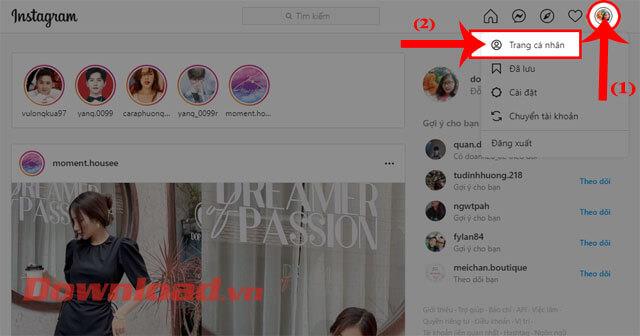
Стъпка 3: На вашата лична страница продължете да щракнете върху изображението на аватара .
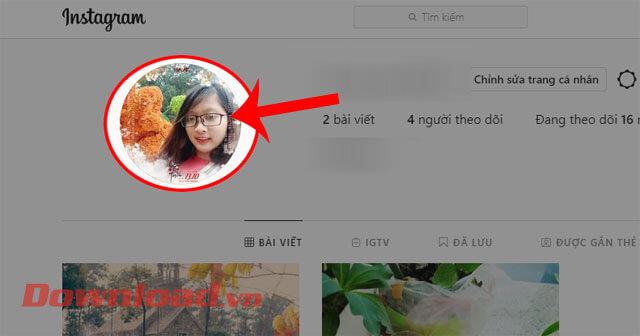
Стъпка 4: Сега прозорецът Промяна на аватара ще се появи на екрана , щракнете върху Качване на снимка .
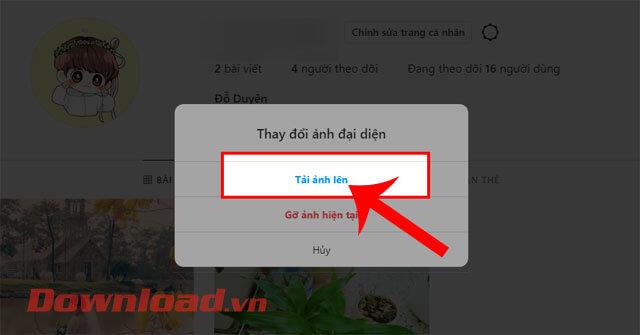
Стъпка 5: Изберете снимка на вашия компютър, която искате да използвате като свой аватар в Instagram, след което щракнете върху бутона Отвори .
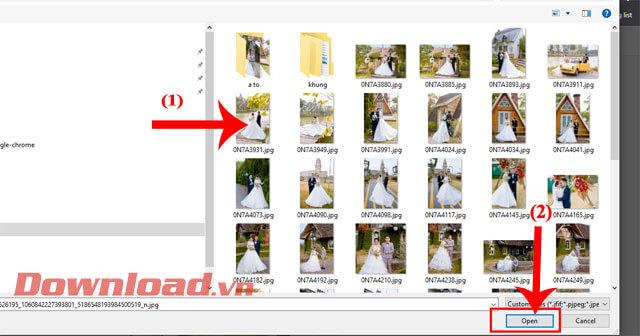
Стъпка 6: Изчакайте малко, профилната ви снимка в Instagram ще бъде променена.
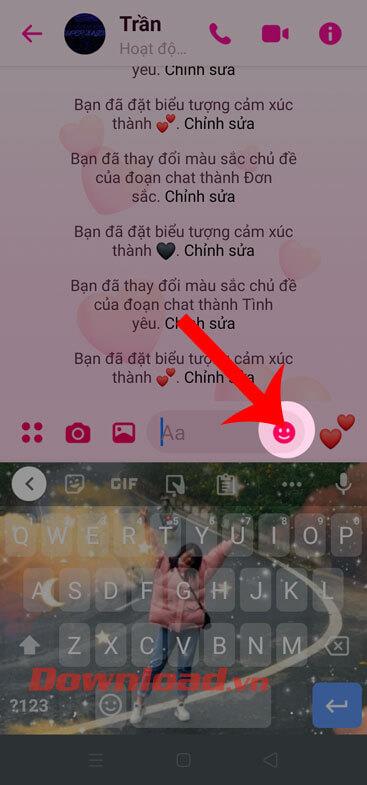
Инструкции за промяна на снимки на аватар в Instagram на телефони
Стъпка 1: Отворете приложението Instagram на телефона си, след което щракнете върху изображението на аватара в долния десен ъгъл на екрана.
Стъпка 2: На страницата на профила в Instagram докоснете и задръжте текущото изображение на аватара .
Стъпка 3: В долната част на екрана се появява прозорецът Промяна на аватара , щракнете върху Нов аватар .


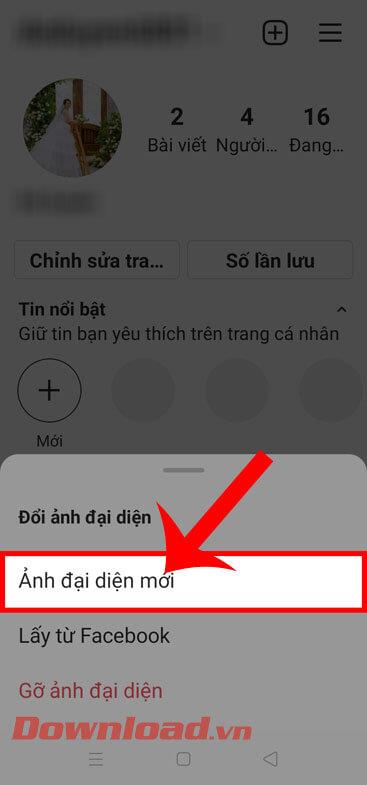
Стъпка 4: Изберете изображението в телефона си, което да използвате като аватар, след което щракнете върху иконата със стрелка .
Стъпка 5: Редактирайте цвета на снимката , като използвате цветни филтри, налични в Instagram. След това продължете да докосвате иконата със стрелка в горния десен ъгъл на екрана.
Стъпка 6: Накрая изчакайте малко изображението на вашия аватар да бъде променено.
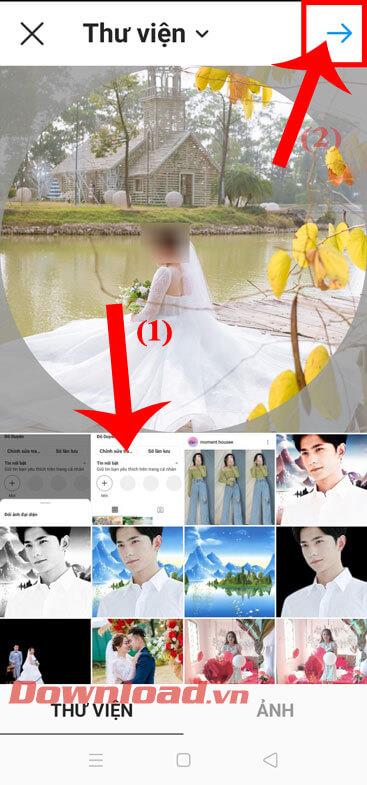

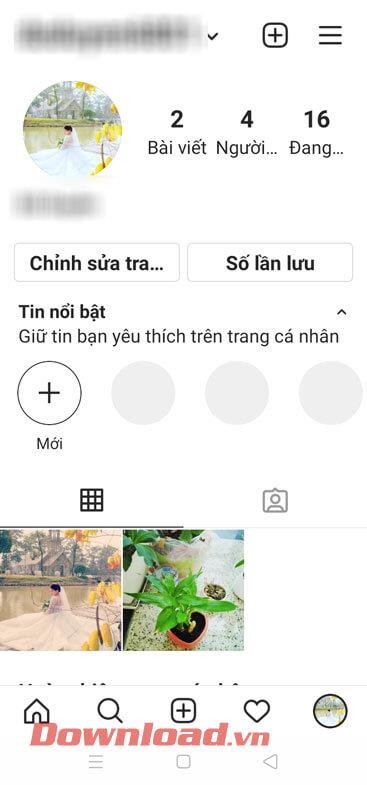
С пожелание за успех!
Инструкции за използване на Blender за начинаещи, лесни стъпки за работа с 3D софтуер, който предлага мощни инструменти за графичен дизайн.
Научете как да напишете прост VBA макрос за вмъкване на слайдове и създаване на нова презентация
Инструкции за включване и изключване на балончетата за чат във Facebook Messenger на Android. Балончетата за чат са полезна функция за лесна комуникация.
Инструкции за слушане на музика в Google Maps В момента потребителите могат да пътуват и да слушат музика с помощта на приложението Google Map на iPhone. Днес WebTech360 ви кани
Инструкции за използване на LifeBOX - онлайн услугата за съхранение на Viettel, LifeBOX е наскоро пусната онлайн услуга за съхранение на Viettel с много превъзходни функции
Как да актуализирате статуса във Facebook Messenger, Facebook Messenger в най-новата версия предостави на потребителите изключително полезна функция: промяна
Инструкции за играта на карти Werewolf Online на компютъра, Инструкции за изтегляне, инсталиране и игра на Werewolf Online на компютъра чрез изключително простия емулатор LDPlayer.
Инструкции за изтриване на истории, публикувани в Instagram Ако искате да изтриете история в Instagram, но не знаете как? Днес WebTech360
Инструкции за добавяне на представени изображения във Facebook В момента Facebook ни позволява да задаваме представени изображения на нашите лични страници. Тук ви каним
Как да коригирате грешката Windows Quick Assist не работи, Windows Quick Assist ви помага лесно да се свържете с отдалечен компютър. Понякога обаче генерира и грешки. Но,







